Prawie wszyscy Aplikacje istniejące do obróbki obrazu pozwalają nam na wykonanie tych samych efektów. Niektóre wyróżniają się bardziej niż inne, tak jak w przypadku cząstek Adobe Illustrator to z łatwością użytkowania i stosowania jego narzędzi. Pozwolą Ci cieszyć się tym wspaniałym efektem 3D. A na następnym seminarium to zrobimy Dowiedz się, jak tworzyć kule z efektami 3D ozdobione symbolami w programie Adobe Illustrator.
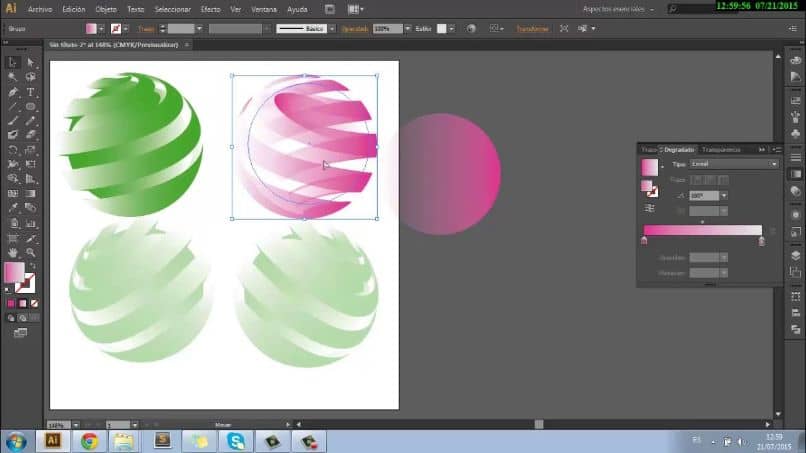
Wiesz już, jakie to proste w użyciu Adobe Illustrator a pokażemy Ci w artykule uczę Cię rysować odręcznie za pomocą narzędzia ołówek i pędzel ten I ta prostota nie umknie realizacji tego niesamowitego efektu 3D. A teraz zobaczysz, jak łatwo jest tworzyć kule z efektami 3D ozdobione symbolami w programie Adobe Illustrator.
Jak tworzyć kule z efektami 3D ozdobione symbolami w programie Adobe Illustrator
Jeśli marnujemy czas, zaczynajmy tworzyć kule z efektami 3D ozdobionymi symbolami w programie Adobe Illustrator. I dlatego powinno tworzyć symbole którego użyjemy później, aby móc zmapować ilustrację. Ważne jest, aby pamiętać, aby wypełnić obiekt efekt 3D obraz, obraz musi być zarchiwizowany na tablicy symboli.
Możemy wykonać ten symbol tak, jak nam się podoba lub się zgadzamy, sugerujemy zrobić z niego cały arkusz i powinien być duży, aby mógł zakryć całą sferę. Ale jak powiedzieliśmy wcześniej, możesz to zrobić w dowolny sposób. Następnie w poniższym przykładzie pokażemy, jak zrobić taki, który obejmuje cały arkusz.
Przejdź do menu narzędzi i wybierz opcję Narzędzie prostokąta i utwórz je od górnego rogu do dolnego rogu po tej samej stronie. Może mieć szerokość cala, teraz skopiuj go i przytrzymaj klawisz Alt i przenieś na drugą stronę arkusza.
Twórz symbole, aby tworzyć kule z efektami 3D
Te dwa prostokąty pozwalają dodawać lub zmieniony kolor więc tak naprawdę wybieramy narzędzie do zaznaczania, aby utworzyć określone prostokąty.
Teraz kliknij dwukrotnie i pojawi się okno, w którym określimy, że mają 15 partycji. Kliknij Podgląd, a następnie OK, teraz na naszym arkuszu pojawią się kolorowe linie.
Będzie to kolor, który wybierzemy i biały, teraz przejdź do menu głównego i wybierz zakładkę Object. Następnie wybierz Kombinacja, a następnie Rozwiń, aby prostokąty były pojedynczo. Teraz przejdź do zakładki „Efekty”, kliknij Fuck, a następnie Inner Glow.
Następnie w oknie tej opcji kliknij Badania potem OK, teraz obrócimy nasz obraz o 45 stopni. Na koniec przeciągnij go na tablicę symboli, dodaj nazwę i kliknij OK. Teraz usuwamy ten obrazek z arkusza, tworzymy kule, w tym celu przechodzimy do paska narzędzi i wybieramy Wymaż.
Utwórz okrąg na arkuszu, a następnie ustaw kolor wypełnienia jako kolor obramowania, a następnie wybierz narzędzie do natychmiastowego zaznaczania. Aby usunąć półkole i uzyskać półkole, kopiujemy go dwa lub trzy razy. Wybierz pierwsze półkole, następnie przejdź do efektu, następnie wybierz opcję 3D i na koniec Obróć.
Pojawi się okno opcji obracania, kliknij Podgląd i wybierz opcję Wyświetlacz La kart ten A w symbolach będziemy szukać symbolu, który stworzyliśmy w pierwszej części seminarium. A teraz klikamy Skalę, aby dostosować.
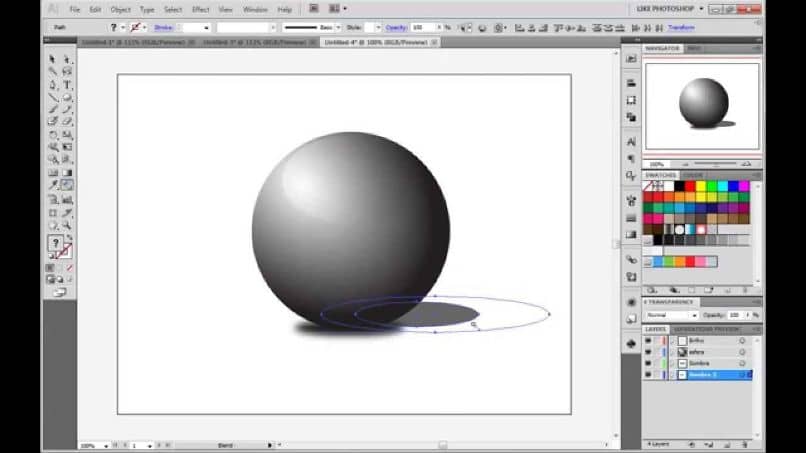
Możemy również wybrać niewidzialną geometrię dla zobacz jak wygląda nasza piłka , w oknie dialogowym możemy obrócić symbol tak, aby był taki, jak chcemy. Po zakończeniu musisz dwukrotnie kliknąć przycisk OK. I tak to stworzyliśmy Kule z efektami 3D ozdobione symbolami w programie Adobe Illustrator.